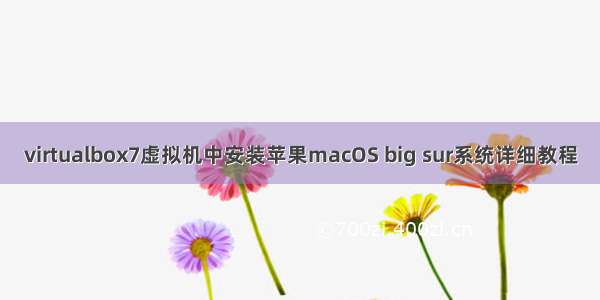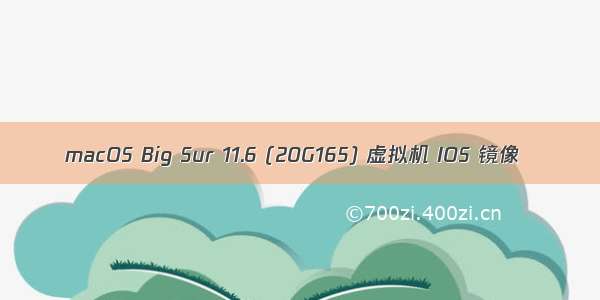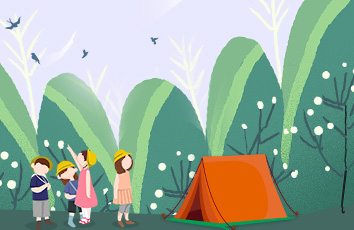前言
之前我给大家介绍过如何在 macOS 上使用 multipass 创建轻量级虚拟机来使用 Podman,众小伙伴纷纷齐说真香。今天我要给大家介绍一个全新的黑科技,利用macOS Big Sur引入的全新虚拟化框架Virtualization Kit[1] 来创建更加轻量级的虚拟机。准确地说,这个最新的虚拟化框架并不能直接使用,它只是提供了 API,为许多设备类型定义了标准接口,包括网络、存储等设备,且支持 Virtio 标准。要想使用该框架来创建管理虚拟机,需要对其进行封装,构建出一个易于使用的工具,目前最优秀的就是vftool[2]。
下面就来看看如何使用vftool来创建Ubuntu虚拟机。
1. 编译 vftool
vftool[3] 使用的是Swift语言,要想成功编译出可执行文件,需要安装 Xcode 命令行工具,你可以通过下面的命令直接安装:
$xcode-select--install
或者到官方网站下载安装:/download/more/[4]
或者你也可以直接安装Xcode。
安装好 Xcode 命令行工具后,就可以拉取 vftool 仓库进行编译了:
$gitclone/evansm7/vftool.git$clang-frameworkFoundation-frameworkVirtualizationvftool/vftool/main.m-o/usr/local/bin/vftool
后面创建虚拟机的时候,你可能会遇到以下的报错:
Configurationvaildationfailure!ErrorDomain=VZErrorDomainCode=2“Virtualizationrequiresthe“com.apple.security.virtualization”entitlement”UserInfo={NSDebugDescription=Virtualizationrequiresthe“com.apple.security.virtualization”entitlement}
这是因为编译完成后需要对二进制文件进行签名,而签名是需要授权的,所以需要创建一个自签名证书。打开钥匙串访问,依次选择证书助理-->创建证书:
百度网盘再次回收免费空间!21日前赶紧登录下!网友评:想钱想疯了?
选择证书类型为代码签名,名字随便写,然后点击创建:
从 HTTP 到 HTTP/3 的发展简史
然后利用新建的自签名证书对二进制文件进行签名:
$codesign--entitlementsvftool/vftool/vftool.entitlements-s"<NAMEONCERTIFICATE>"/usr/local/bin/vftool
除了上面的方法之外,还有一种编译方法,直接运行以下命令:
$xcodebuild$cpbuild/Release/vftool/usr/local/bin/vftool
现在就可以使用这个二进制文件来创建虚拟机了。
2. 准备镜像文件
需要准备三个文件:
kernel:https://cloud-/releases/focal/release/unpacked/ubuntu-20.04-server-cloudimg-amd64-vmlinuz-generic[5]
initrd:https://cloud-/releases/focal/release/unpacked/ubuntu-20.04-server-cloudimg-amd64-initrd-generic[6]
disk image:https://cloud-/releases/focal/release/ubuntu-20.04-server-cloudimg-amd64.tar.gz[7]
下载相关文件:
$mkdir-p~/bin/vm$cd~/bin/vm$wgethttps://cloud-/releases/focal/release/unpacked/ubuntu-20.04-server-cloudimg-amd64-vmlinuz-generic$wgethttps://cloud-/releases/focal/release/unpacked/ubuntu-20.04-server-cloudimg-amd64-initrd-generic$wgethttps://cloud-/releases/focal/release/ubuntu-20.04-server-cloudimg-amd64.tar.gz$mvubuntu-20.04-server-cloudimg-amd64-vmlinuz-genericvmlinux$mvubuntu-20.04-server-cloudimg-amd64-initrd-genericinitrd$tarxvfzubuntu-20.04-server-cloudimg-amd64.tar.gz
创建数据盘:
$ddif=/dev/zeroof=data.imgbs=1mcount=51200
3. 修改虚拟机网段
如果你想自定义虚拟机的网段,可以直接修改文件/Library/Preferences/SystemConfiguration/com.apple.vmnet.plist。例如修改为:
<key>Shared_Net_Address</key><string>192.168.64.1</string><key>Shared_Net_Mask</key><string>255.255.255.0</string>
3. 创建虚拟机
直接通过 vftool 创建虚拟机:
$vftool\-kvmlinux\-iinitrd\-cfocal-server-cloudimg-amd64.img\-ddata.img\-m2048\-a"console=hvc0"-01-1413:27:08.223vftool[66147:839169]vftool(v0.310/12/)starting-01-1413:27:08.223vftool[66147:839169]+++kernelatvmlinux,initrdatinitrd,cmdline'console=hvc0',1cpus,2048MBmemory-01-1413:27:08.224vftool[66147:839169]+++fd3connectedto/dev/ttys000-01-1413:27:08.224vftool[66147:839169]+++Waitingforconnectionto:/dev/ttys000
从日志信息可以看到该虚拟机连接的TTY,我这里是/dev/ttys000。打开一个新的终端窗口,连接该 TTY,然后执行一系列命令来进行初始化操作:
$screen/dev/ttys000<LOTSOFOUTPUT>(initramfs)ddif=/dev/vdaof=/dev/vdbbs=1024k&(initramfs)mkdir/mnt(initramfs)mount/dev/vdb/mnt(initramfs)chroot/mntroot@(none):/#touch/etc/cloud/cloud-init.disabledroot@(none):/#echo'root:root'|chpasswdroot@(none):/#echo"podman">/etc/hostnameroot@(none):/#ssh-keygen-f/etc/ssh/ssh_host_rsa_key-N''-trsaroot@(none):/#ssh-keygen-f/etc/ssh/ssh_host_dsa_key-N''-tdsaroot@(none):/#ssh-keygen-f/etc/ssh/ssh_host_ed25519_key-N''-ted25519root@(none):/#cat<<EOF>/etc/netplan/01-dhcp.yamlnetwork:renderer:networkdethernets:enp0s1:dhcp4:noaddresses:[192.168.64.2/24]gateway4:192.168.64.1nameservers:addresses:[114.114.114.114]version:2EOFroot@(none):/#echo"PermitRootLoginyes">>/etc/ssh/sshd_configroot@(none):/#sed-i"/^PasswordAuthentication/cPasswordAuthenticationyes"/etc/ssh/sshd_configroot@(none):/#exit(initramfs)umount/dev/vda
上面的步骤总共干了这么几件事:
挂载硬盘
禁用 cloud-init
设置主机名和 ssh 秘钥
设置网络
设置 ssh 允许使用 root 用户和密码登录
然后在运行 vftool 命令的窗口中按CTRL-C来关闭虚拟机。
接着使用新的硬盘来启动虚拟机:
$vftool\-kvmlinux\-iinitrd\-ddata.img\-m2048\-a"console=hvc0root=/dev/vda"\-t0
打开一个新的终端窗口,通过 ssh 连接虚拟机,调整硬盘容量,移除不必要的组件:
$sshroot@192.168.64.2#loginasrootroot@podman:~#systemctldisable--nowsnapd.servicesnapd.socketroot@podman:~#resize2fs/dev/vdaroot@podman:~#aptremove-ycloud-initcloud-initramfs-copymodscloud-initramfs-dyn-netconfcloud-guest-utilspopularity-contest
看看它的内存占用:
他总在逆风翻盘,绝地反击!最不爱钱却成了最有钱的人...
果然很香!
4. 开机自启
MacOS 可以使用 launchctl 来管理服务,它可以控制启动计算机时需要开启的服务,也可以设置定时执行特定任务的脚本,就像 Linux crontab 一样, 通过加装*.plist文件执行相应命令。Launchd 脚本存储在以下位置, 默认需要自己创建个人的LaunchAgents目录:
~/Library/LaunchAgents: 由用户自己定义的任务项
/Library/LaunchAgents: 由管理员为用户定义的任务项
/Library/LaunchDaemons: 由管理员定义的守护进程任务项
/System/Library/LaunchAgents: 由 MacOS 为用户定义的任务项
/System/Library/LaunchDaemons: 由 MacOS 定义的守护进程任务项
我们选择在~/Library/LaunchAgents/目录下创建vftool.ubuntu.plist文件,内容如下:
<?xmlversion="1.0"encoding="UTF-8"?><!DOCTYPEplistPUBLIC"-//AppleComputer//DTDPLIST1.0//EN""/DTDs/PropertyList-1.0.dtd"><plistversion="1.0"><dict><key>Label</key><string>ubuntu</string><key>ProgramArguments</key><array><string>/bin/bash</string><string>-c</string><string>$HOME/bin/vm/start.sh</string></array><key>StandardOutPath</key><string>/var/log/vftool.ubuntu.stdout.log</string><key>StandardErrorPath</key><string>/var/log/vftool.ubuntu.stderr.log</string><key>KeepAlive</key><true/><key>RunAtLoad</key><true/></dict></plist>
创建启动脚本:
$cd~/bin/vm$cat<<EOF>start.sh#!/bin/bash/usr/local/bin/vftool\-k$HOME/bin/vm/vmlinux\-i$HOME/bin/vm/initrd\-d$HOME/bin/vm/data.img\-m2048\-a"console=hvc0root=/dev/vda"\-t0EOF$chmod+xstart.sh
创建日志文件:
$touch/var/log/vftool.ubuntu.stdout.log$touch/var/log/vftool.ubuntu.stderr.log$sudochmoda+rw/var/log/vftool.ubuntu.stdout.log$sudochmoda+rw/var/log/vftool.ubuntu.stderr.log
设置开机自动启动 Ubuntu 虚拟机:
$launchctlload-w~/Library/LaunchAgents/vftool.ubuntu.plist
启动服务:
$launchctlstartubuntu
查看服务:
$launchctllistubuntu{"StandardOutPath"="/var/log/vftool.ubuntu.stdout.log";"LimitLoadToSessionType"="Aqua";"StandardErrorPath"="/var/log/vftool.ubuntu.stderr.log";"Label"="ubuntu";"OnDemand"=false;"LastExitStatus"=256;"PID"=50797;"Program"="/bin/bash";"ProgramArguments"=("/bin/bash";"-c";"$HOME/bin/vm/start.sh";);};
大功告成,现在就可以通过 ssh 连接虚拟机了:
$sshroot@192.168.64.2
参考
Building x86_64 Docker Containers on Apple Silicon[8]
Containerized the Apple Silicon[9]
Ubuntu Server fails[10]
参考资料
[1]Virtualization Kit:/documentation/virtualization
[2]vftool:/evansm7/vftool
[3]vftool:/evansm7/vftool
[4]/download/more/:/download/more/
[5]https://cloud-/releases/focal/release/unpacked/ubuntu-20.04-server-cloudimg-amd64-vmlinuz-generic:https://cloud-/releases/focal/release/unpacked/ubuntu-20.04-server-cloudimg-amd64-vmlinuz-generic
[6]https://cloud-/releases/focal/release/unpacked/ubuntu-20.04-server-cloudimg-amd64-initrd-generic:https://cloud-/releases/focal/release/unpacked/ubuntu-20.04-server-cloudimg-amd64-initrd-generic
[7]https://cloud-/releases/focal/release/ubuntu-20.04-server-cloudimg-amd64.tar.gz:https://cloud-/releases/focal/release/ubuntu-20.04-server-cloudimg-amd64.tar.gz
[8]Building x86_64 Docker Containers on Apple Silicon:/swlh/building-x86-64-docker-containers-on-apple-silicon-a6d868a18f37
[9]Containerized the Apple Silicon:/de/blog/tutorials/containerized-the-apple-silicon/
[10]Ubuntu Server fails:/evansm7/vftool/issues/2
听过云原生玩家都关注了他
后台回复◉k8s◉获取史上最方便快捷的 Kubernetes 高可用部署工具
只需一条命令,连 ssh 都不需要!
往期推荐
百度网盘再次回收免费空间!21日前赶紧登录下!网友评:想钱想疯了?
从 HTTP 到 HTTP/3 的发展简史
他总在逆风翻盘,绝地反击!最不爱钱却成了最有钱的人...
开发文件上传功能稍不注意就会引发安全漏洞
IDEA不能一个窗口管理多个项目?那是你不会用!
Nacos 惊爆安全漏洞,可绕过身份验证(附修复建议)